 Tutoriel système
Tutoriel système
 Série Windows
Série Windows
 Que faire si votre ordinateur ne parvient pas à se connecter à Internet
Que faire si votre ordinateur ne parvient pas à se connecter à Internet
Que faire si votre ordinateur ne parvient pas à se connecter à Internet
Avec la vulgarisation d'Internet, de nombreux amis surfent désormais sur Internet. Ils peuvent accéder à Internet qu'ils utilisent un ordinateur ou un téléphone portable. Alors, que devez-vous faire si vous constatez que vous ne pouvez pas accéder à Internet lorsque vous utilisez un ordinateur pour y accéder. l'Internet? Ne vous inquiétez pas, l'éditeur vous indiquera la solution ci-dessous.
Avec l'amélioration du niveau de vie des gens, de nombreux amis utilisent des ordinateurs. Alors, comment résoudre le problème selon lequel l'ordinateur ne peut pas accéder à Internet lorsqu'il utilise l'ordinateur ? L'éditeur ci-dessous vous indiquera quoi faire si votre ordinateur ne parvient pas à se connecter à Internet.
Que faire si l'ordinateur ne peut pas accéder à Internet
1. L'éditeur prendra Win10 comme exemple pour illustrer. Entrez dans le bureau du système, cliquez sur le bouton Démarrer, recherchez Paramètres et ouvrez-le.
Si l'ordinateur portable ne peut pas accéder à Internet, cela est souvent dû à un problème avec nos paramètres. Nous cliquons sur le bouton Microsoft dans le coin inférieur gauche du bureau de l'ordinateur, et dans l'interface contextuelle, nous cliquons sur Paramètres ;

Impossible d'accéder à Internet Image-1
2 Sélectionnez Réseau et Internet pour ouvrir l'interface contextuelle.
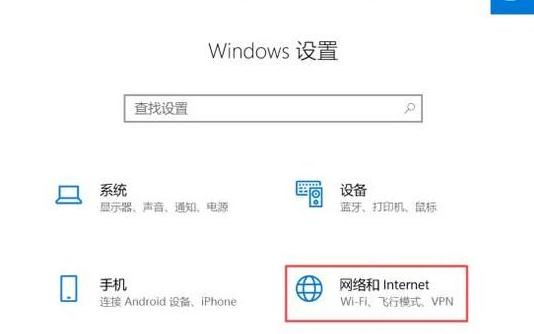
Impossible d'accéder à Internet Image-2
3. Cliquez sur Modifier les options de l'adaptateur dans la nouvelle interface et passez à l'étape suivante.
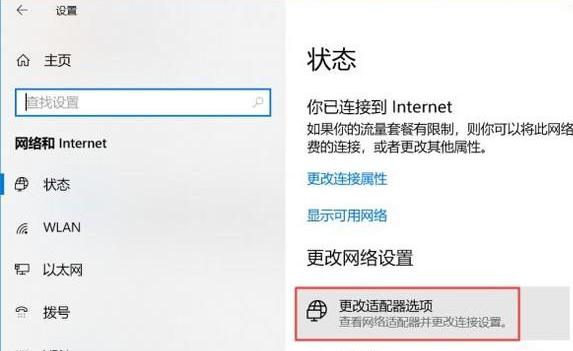
Internet Picture-3
4 Cliquez ensuite avec le bouton droit sur le réseau et sélectionnez Propriétés pour ouvrir.
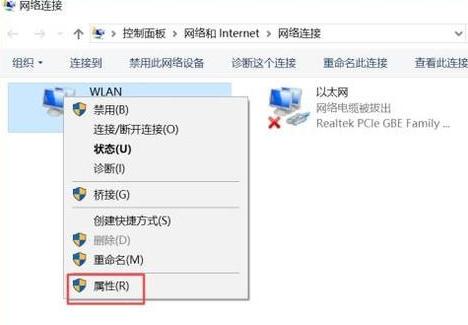
Impossible d'accéder à Internet Image-4
5 Double-cliquez sur Internet Protocol Version 4 dans l'interface des propriétés pour l'ouvrir.
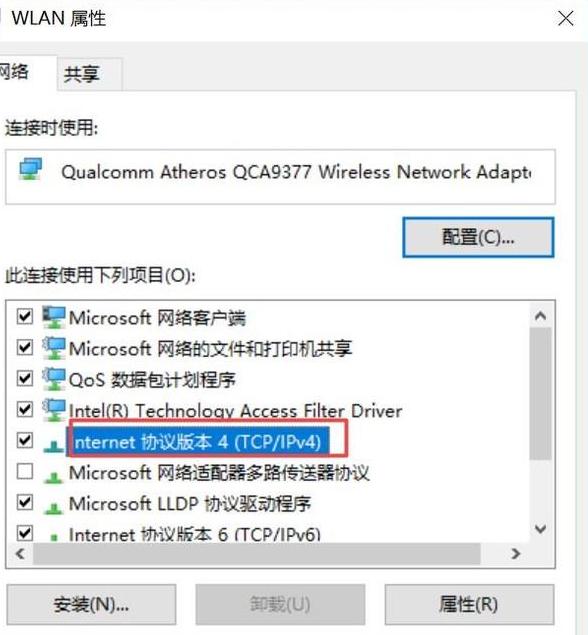
Impossible d'accéder à Internet Image-5
6 Ensuite, définissez l'adresse IP et l'adresse DNS pour les obtenir automatiquement, puis cliquez sur OK.
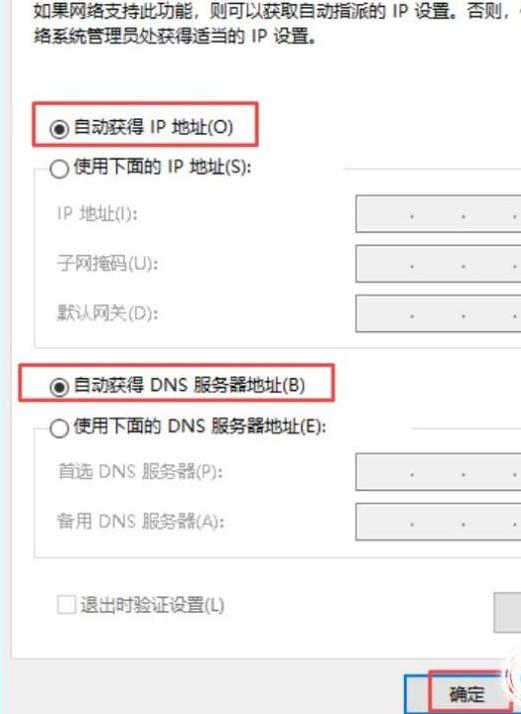
Impossible de se connecter à Internet Image-6
Vous savez maintenant quoi faire si votre ordinateur ne peut pas accéder à Internet, j'espère que cela vous sera utile.
Ce qui précède est le contenu détaillé de. pour plus d'informations, suivez d'autres articles connexes sur le site Web de PHP en chinois!

Outils d'IA chauds

Undresser.AI Undress
Application basée sur l'IA pour créer des photos de nu réalistes

AI Clothes Remover
Outil d'IA en ligne pour supprimer les vêtements des photos.

Undress AI Tool
Images de déshabillage gratuites

Clothoff.io
Dissolvant de vêtements AI

AI Hentai Generator
Générez AI Hentai gratuitement.

Article chaud

Outils chauds

Bloc-notes++7.3.1
Éditeur de code facile à utiliser et gratuit

SublimeText3 version chinoise
Version chinoise, très simple à utiliser

Envoyer Studio 13.0.1
Puissant environnement de développement intégré PHP

Dreamweaver CS6
Outils de développement Web visuel

SublimeText3 version Mac
Logiciel d'édition de code au niveau de Dieu (SublimeText3)
 Que dois-je faire si la Terre s'affiche dans le coin inférieur droit de Windows 10 alors que je ne peux pas accéder à Internet Diverses solutions au problème selon lequel la Terre ne peut pas accéder à Internet dans Win10 ?
Feb 29, 2024 am 09:52 AM
Que dois-je faire si la Terre s'affiche dans le coin inférieur droit de Windows 10 alors que je ne peux pas accéder à Internet Diverses solutions au problème selon lequel la Terre ne peut pas accéder à Internet dans Win10 ?
Feb 29, 2024 am 09:52 AM
Cet article présentera la solution au problème selon lequel le symbole du globe s'affiche sur le réseau du système Win10 mais ne peut pas accéder à Internet. L'article fournira des étapes détaillées pour aider les lecteurs à résoudre le problème du réseau Win10 montrant que la Terre ne peut pas accéder à Internet. Méthode 1 : Redémarrez directement. Vérifiez d'abord si le câble réseau n'est pas correctement branché et si le haut débit est en retard. Dans ce cas, vous devez redémarrer le routeur ou le modem optique. Si aucune action importante n'est effectuée sur l'ordinateur, vous pouvez redémarrer l'ordinateur directement. La plupart des problèmes mineurs peuvent être rapidement résolus en redémarrant l'ordinateur. S’il est déterminé que le haut débit n’est pas en retard et que le réseau est normal, c’est une autre affaire. Méthode 2 : 1. Appuyez sur la touche [Win] ou cliquez sur [Menu Démarrer] dans le coin inférieur gauche. Dans l'élément de menu qui s'ouvre, cliquez sur l'icône d'engrenage au-dessus du bouton d'alimentation. Il s'agit de [Paramètres].
 Comment résoudre le problème selon lequel le navigateur de l'ordinateur ne peut pas ouvrir la page Web mais peut accéder à Internet
Jun 28, 2023 am 11:26 AM
Comment résoudre le problème selon lequel le navigateur de l'ordinateur ne peut pas ouvrir la page Web mais peut accéder à Internet
Jun 28, 2023 am 11:26 AM
Solution au problème selon lequel le navigateur de l'ordinateur ne peut pas ouvrir la page Web mais peut accéder à Internet : 1. Problème de configuration du réseau, éteignez le routeur et attendez quelques minutes, puis rebranchez-le. 2. Problème de configuration du navigateur, effacez le navigateur ; cache et historique de navigation, assurez-vous que le navigateur ne configure pas de serveur proxy ou de réseau privé virtuel ; 3. Problème de paramètre DNS, modifiez les paramètres DNS en une adresse de serveur DNS public 4. Problème de logiciel antivirus ou de pare-feu, désactivez le un logiciel antivirus ou un pare-feu, puis essayez d'ouvrir à nouveau la page Web ; 5. Il y a un problème avec la page Web elle-même. Veuillez patienter un moment ou contacter l'administrateur du site Web pour connaître la situation.
 Tutoriel sur la façon de résoudre le problème de l'impossibilité d'accéder à Internet après la mise à niveau du système Win10
Mar 27, 2024 pm 02:26 PM
Tutoriel sur la façon de résoudre le problème de l'impossibilité d'accéder à Internet après la mise à niveau du système Win10
Mar 27, 2024 pm 02:26 PM
1. Utilisez la touche de raccourci win+x pour ouvrir le menu et sélectionnez [Invite de commandes (administrateur) (A)], comme indiqué ci-dessous : 2. Après être entré dans l'interface d'invite de commande, entrez la commande [ipconfig/flushdns] et appuyez sur Entrée. , comme le montre la figure ci-dessous : 3. Entrez ensuite la commande [netshwinsockresetcatalog] et appuyez sur Entrée, comme le montre la figure ci-dessous : 4. Entrez enfin la commande [netshintipreset] et appuyez sur Entrée, redémarrez l'ordinateur et vous pourrez accéder à Internet. , comme le montre la figure ci-dessous :
 1.1.1.1 Comment se connecter au système d'authentification en ligne
Apr 20, 2023 am 10:44 AM
1.1.1.1 Comment se connecter au système d'authentification en ligne
Apr 20, 2023 am 10:44 AM
1.1.1.1 Méthode de connexion au système d'authentification Internet : 1. Recherchez le signal sans fil du réseau du campus et connectez-vous ; 2. Ouvrez le navigateur et sélectionnez « Self-Service » sur l'interface d'authentification contextuelle ; mot de passe initial pour vous connecter ; 4. Complétez les informations personnelles et définissez un mot de passe fort.
 Pourquoi ne puis-je pas accéder à Internet même si mon wifi est connecté ?
Dec 07, 2023 pm 05:00 PM
Pourquoi ne puis-je pas accéder à Internet même si mon wifi est connecté ?
Dec 07, 2023 pm 05:00 PM
Raisons pour lesquelles le WiFi est connecté mais ne peut pas accéder à Internet : 1. Le signal WiFi est faible ; 2. Conflit d'adresse IP ; 3. Problème de serveur DNS ; 5. Problème de fournisseur de réseau ; 7. Problème de routeur ; 8. Problèmes de configuration du réseau d'équipement ; 9. Interférences de signal ou obstacles ; Introduction détaillée : 1. Le signal WiFi est faible. La force du signal WiFi affecte directement la stabilité et la vitesse du réseau. Si le signal WiFi connecté est faible, la connexion réseau peut être instable ou impossible d'accéder à Internet. , etc.
 Comment résoudre le problème selon lequel Google Chrome ne peut pas accéder à Internet
Mar 19, 2024 pm 04:04 PM
Comment résoudre le problème selon lequel Google Chrome ne peut pas accéder à Internet
Mar 19, 2024 pm 04:04 PM
Comment résoudre le problème selon lequel Google Chrome ne peut pas accéder à Internet ? De nombreuses personnes sont très intéressées par Google Chrome. Ce navigateur est rapide, sûr et stable, permettant aux utilisateurs d'avoir une très bonne expérience de navigation. Cependant, après avoir téléchargé et installé Google Chrome, les gens rencontrent souvent divers problèmes, de nombreux amis le montrent souvent. ils ne peuvent pas se connecter au réseau lorsqu'ils utilisent Google Chrome, alors quelle est la cause de cette situation ? Cet article vous apportera des solutions au problème de l'impossibilité d'accéder à Internet de Google Chrome. J'espère qu'il pourra vous aider à résoudre le problème. Solution au problème selon lequel Google Chrome ne peut pas accéder à Internet 1. Vérifiez la connexion réseau : assurez-vous que votre appareil est connecté à Internet et essayez d'ouvrir d'autres pages Web pour confirmer que la connexion réseau est normale. 2. Effacer le cache et l'historique : dans Chrome
 Comment résoudre le problème de l'impossibilité d'accéder à Internet en raison d'un pilote de carte réseau anormal
Jan 06, 2024 pm 06:33 PM
Comment résoudre le problème de l'impossibilité d'accéder à Internet en raison d'un pilote de carte réseau anormal
Jan 06, 2024 pm 06:33 PM
Certains amis constatent que leurs ordinateurs ne peuvent pas accéder à Internet à cause de pilotes de carte réseau anormaux. Ils veulent savoir comment résoudre ce problème. En fait, les systèmes actuels ont des fonctions de réparation de pilotes intégrées, nous n'avons donc besoin que de mettre à jour manuellement le pilote. cela ne fonctionne pas, alors nous pouvons le réparer. Le logiciel pilote peut être utilisé. Comment résoudre le problème selon lequel le pilote de la carte réseau est anormal et ne peut pas se connecter à Internet : PS : si ce problème survient soudainement, vous pouvez d'abord essayer de redémarrer l'ordinateur. Si cela ne fonctionne toujours pas après le redémarrage, poursuivez les opérations suivantes. . Méthode 1 : 1. Tout d'abord, faites un clic droit sur la barre des tâches et sélectionnez « Menu Démarrer ». 2. Ouvrez « Gestionnaire de périphériques » dans le menu contextuel. 3. Cliquez sur « Adaptateur réseau », puis sélectionnez « Mettre à jour le pilote » et cliquez sur « Rechercher automatiquement le pilote ». Une fois la mise à jour terminée, vous pouvez surfer sur Internet normalement. 5. Certains utilisateurs sont également concernés par le problème.
 Que dois-je faire si le mode avion Win10 est grisé et ne peut pas accéder à Internet ?
Jun 29, 2023 pm 12:26 PM
Que dois-je faire si le mode avion Win10 est grisé et ne peut pas accéder à Internet ?
Jun 29, 2023 pm 12:26 PM
Que dois-je faire si le mode avion Win10 est grisé et que je ne peux pas accéder à Internet ? Lorsque certains amis utilisent Win10, s'ils n'utilisent pas Internet, ils activent le mode avion, mais certains amis trouvent que le mode avion est gris. Comment devrions-nous résoudre le problème du mode avion ? L'éditeur ci-dessous a trié les astuces pour résoudre le problème du mode avion Win10 qui est gris et incapable d'accéder à Internet. Si vous êtes intéressé, suivez l'éditeur et jetez un œil ci-dessous ! Le mode de vol Win10 est gris et ne peut pas accéder à Internet Solution : 1. Entrez d'abord msconfig dans la colonne de recherche et cliquez sur la fonction de configuration du système, comme indiqué sur la figure. 2. Basculez vers les options de service, sélectionnez Masquer tous les services Microsoft, puis cliquez sur Tous.





